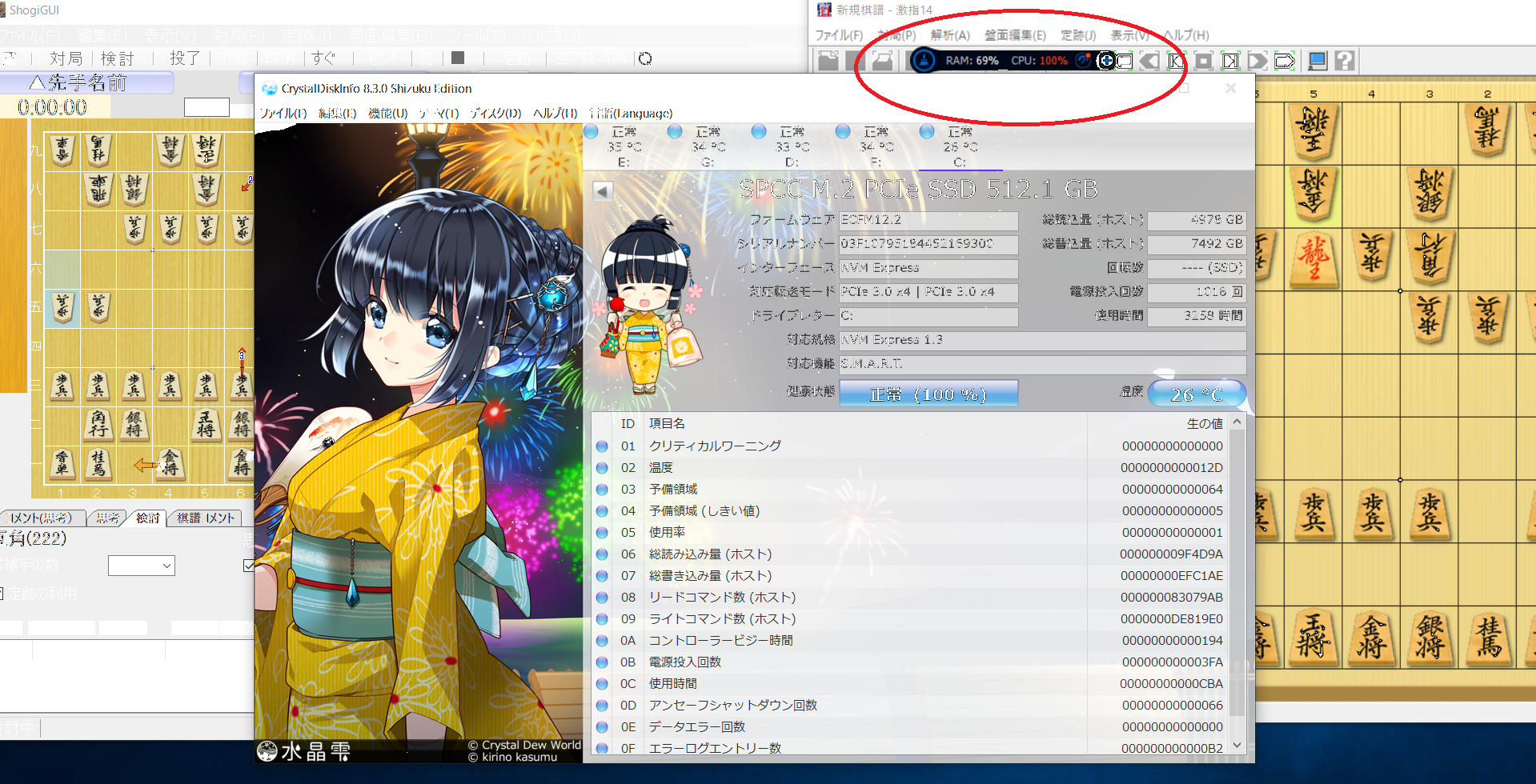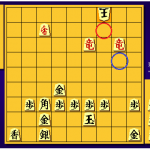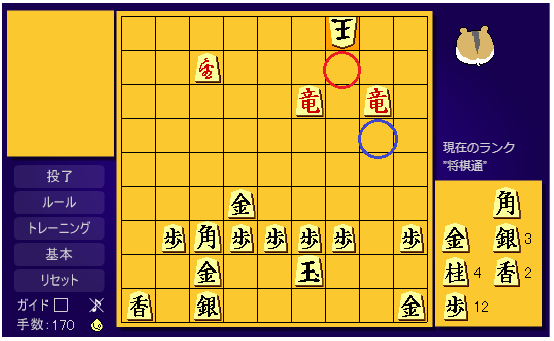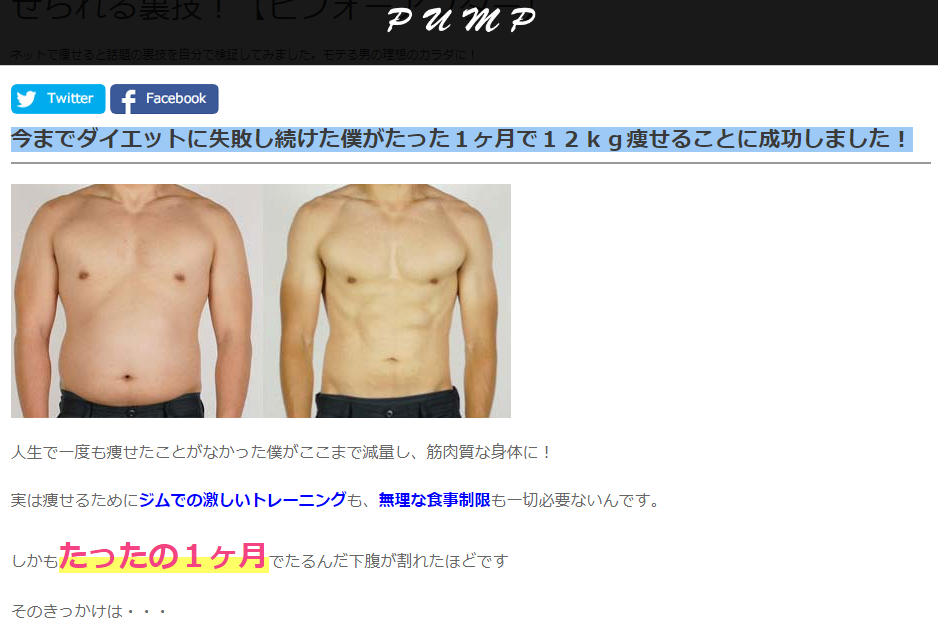藤井聡太七段の対局はほぼすべて生中継が入るのだが、ニコニコ生放送、AbemaTVともに、コメントで「藤井聡太七段は高校に通いながら将棋を頑張っててえらい!」とか「藤井聡太七段は高校に通いながら対局もこなしているから負けてもしょうがない」というのをよく見かける。
これを見て、ハァ?何言ってんだ?といつも思う。
藤井七段は高校に通いながら~と言うが、別に高校は義務教育ではないから、通わないという選択肢もあった。囲碁界では、タイトル七冠を独占した経験を持つ井山先生は、囲碁に打ち込むため高校に進学していない。
「いやいや、今はほぼ100%の人が高校に進学してるんだから、高校が義務教育じゃないにしろ、高校に通わないというのは時代錯誤すぎる考えだろ」というご意見もあるかもしれない。
たしかに、それも一理ある。
では、「高校進学は義務教育ではないから通う必要はないのに通っているからえらいわけではない」以外の指摘をしてみたい。
他の棋士の活動について少し触れるが、将棋棋士は男女問わず、将棋の対局だけが仕事ではない。将棋連盟の主な使命に、「将棋の普及」というのもある。
対局以外には、アマチュアへの指導もあるし、他にはイベント、講演、観戦記や書籍の執筆、取材等々多くの仕事がある。
藤井七段は大変人気があるので、イベントに来てもらえると将棋の普及にかなり貢献することになるのだが、高校生ということでかなりの免除をされてきた。
多少は将棋関連のイベント等への出演もあるが、人気のわりにかなり少ない。
その理由は、連盟自体が配慮しているからである。これは、連盟が配慮しているであろうという私の思い込みや想像ではなく、実際に「学生(中~大学生)のプロ棋士には学業に専念できるように将棋関連の仕事は配慮する」と明言されている。
その一方で、精力的に将棋の普及に貢献しているプロ棋士もたくさんいる。
イベントやアマチュアへの指導対局等、自分の対局のための研究時間を削っている人もたくさんいる。
有名な人で言えば、羽生九段がそうである。
コロナ禍以前には、年に何回講演入れてるの!?というくらい講演続きで全国を行脚し、その合間合間に対局をしたり自分の将棋の勉強をしていた。
では、対局以外も頑張っている彼ら彼女らに対して藤井七段ファンはなぜ「えらい」と言わないのだろうか。
一生懸命普及に貢献している人と藤井七段の対局が放送されると、藤井七段ばかりえらいえらい言われているのにすごく違和感を感じる。
義務教育ではない高校に通いながら対局と両立しているのがえらいなら、自分の将棋の勉強時間を削りながら将棋の普及をしている人もえらいだろ、と自分は思う。
高校は仕事じゃないのに対し、将棋の普及はお金をもらっているお仕事でしょ、という反論はありえない。
将棋というのは、見てくれる人がいるから興行として成立している。
将棋の対局の中継や結果を観てくれる人、将棋を指す人がいるから成り立っている。
藤井聡太七段による将棋ブームが2017年に巻き起こったが、彼一人によってブームが起きたわけじゃなく、長年普及活動をしてきた人による下地があったからこそあそこまでブームになった。
将棋のインターネット放送(ニコニコ生放送)の存在もかなり大きいと思う。
将棋を指す、観る人口が今よりもっともっと少なければ、対局者の対局料は誰が出すの?って話になる。
こういう、多くの棋士による長年の普及活動という下地があったからこそ、空前の将棋ブームが起きた。
それを藤井四段(当時)誕生以降のブームによって将棋を観るようになった観る将はわかっていない。
「もし観る人が少なくなったら対局料は誰が出すのかってそれはスポンサーでしょ」って?いやいや、スポンサーは、将棋を観る人による新聞に観戦記や対局結果を載せることによる新聞の購読や、CMの視聴があるからこそお金を出してるんだ。
だからこそ、連盟が使命の一つに挙げている「普及」はめちゃくちゃ大事なんだ。
それに対して、「仕事なんだから無理に引き受けず、自分の対局の準備に専念すればいいじゃん」とか言って、全棋士がそんなことして、今より観る人がずっとずっと少なければ、誰が藤井七段の対局料を出すの?って話になる。
「将棋の普及はお金もらってる仕事なんだから、嫌なら(自分の将棋の研究や対局準備をしたいなら)、しなければいいじゃん」というなら、「高校は義務教育じゃないんだから進学しなければよかったじゃん」という返しになる。
「高校への進学率はほぼ100%なんだから実質義務じゃん」には、「将棋棋士の大切な仕事に【普及】があるんだから普及活動は実質義務じゃん」という返しにもなる。
「対局への準備時間が将棋以外の活動によって削られている。それでも両立しているからえらい」というのが争点のため、高校は仕事じゃない、普及活動はギャラが発生している、は論点がズレている。
むしろ、高校に行くためにある程度普及活動が免除されている藤井七段より、普及活動をしている棋士の方がえらい、とすら自分は思っている。
以上、高校に行きながら対局もこなす藤井七段はえらい!というなら、普及活動を頑張っている対局者の相手はもっとえらいのでは?という感想である。
ちなみに、今さらこんなこというのもなんだけど、自分は藤井七段のアンチではないので(笑)
むしろ応援してます。
高校生活と対局を両立させていてえらいなと思ってます。
この記事は、いわゆる藤井ヲタと言われる人々の一部の声に対する自分の感想です。
だから自分は常に、対局者の相手に対しても、普及活動やその他もろもろに時間を割かれているのに対局と両立してえらいな、と思ってます。